前言
本文使用的是 ClientSecret 授权方式在 控制台应用(.NET Framework) 连接 D365。
其实Microsoft.Xrm.Tooling.Connector 提供了多种授权方式,但就本人项目经验来说,经常使用的应该是以下两种:Office365 和 ClientSecret。
授权方式清单如下:
| Name | Value | Description |
|---|---|---|
| InvalidConnection | -1 | Invalid connection |
| AD | 0 | Active Directory Auth |
| Live | 1 | Live Auth |
| IFD | 2 | SPLA Auth |
| Claims | 3 | CLAIMS based Auth |
| *Office365 | 4 | Office365 base login process |
| OAuth | 5 | OAuth based Auth |
| Certificate | 6 | Certificate based Auth |
| *ClientSecret | 7 | Client Id + Secret Auth type. |
| ExternalTokenManagement | 99 | Enabled Host to manage Auth token for CRM connections. |
详细步骤
先决条件:默认你已是 “管理员” 用户,否则无法访问 Azure Active Directory 门户。
1. 获取 ClientId 和 ClientSecret
Step 1. 注册应用
(1)访问并登录 Azure Portal.
- 国际版:Azure Portal
- 世纪互联版(国内版):Azure Portal
(2)在顶部的搜索框,搜索 “ 应用注册 ” 并点击它
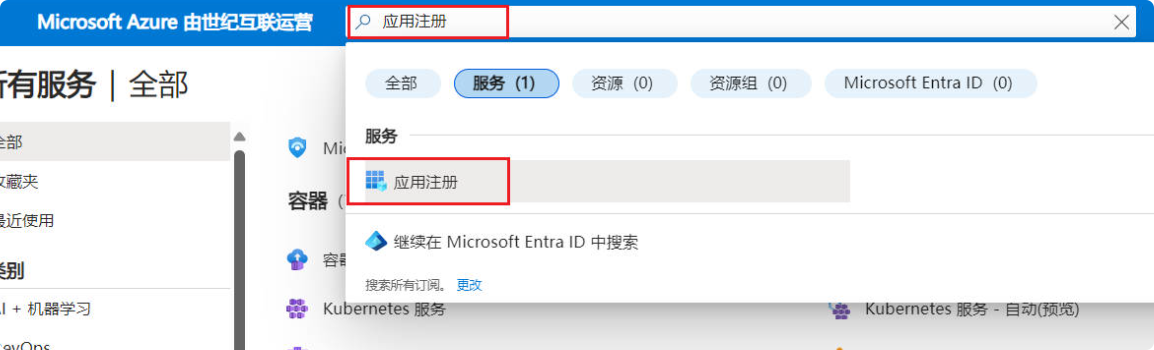
(3)点击 “新注册”
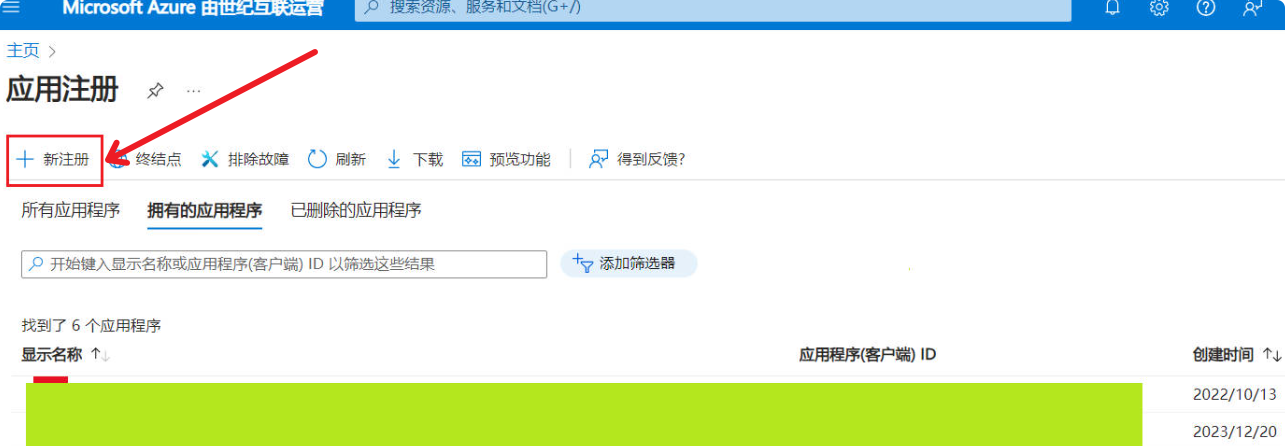
(4)在弹出的页面输入一个有意义的应用程序名称(例如:D365-GetClientSecret) –> 勾选受支持的账号类型 –> 点击 “注册” 按钮
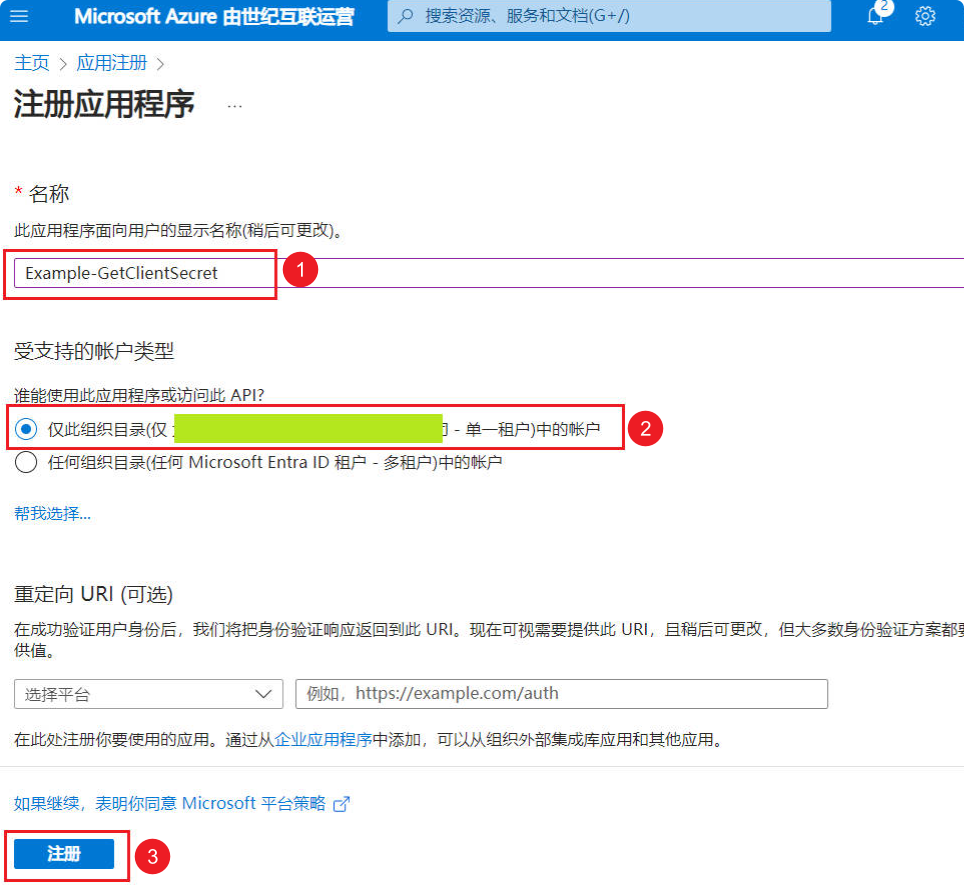
Step 2. 获取 ClientId
提示
ClientSecret 是一个密码性质的秘钥,可以有效防止未经授权的访问。相比使用用户名和密码,ClientSecret 可以提供更加安全的身份验证方式,降低数据泄露的风险。
完成 Step 1. 之后,我们可以从 “概览” 找到 应用程序 ID (ClientId) , 把它拷贝到记事本,等会会用到。
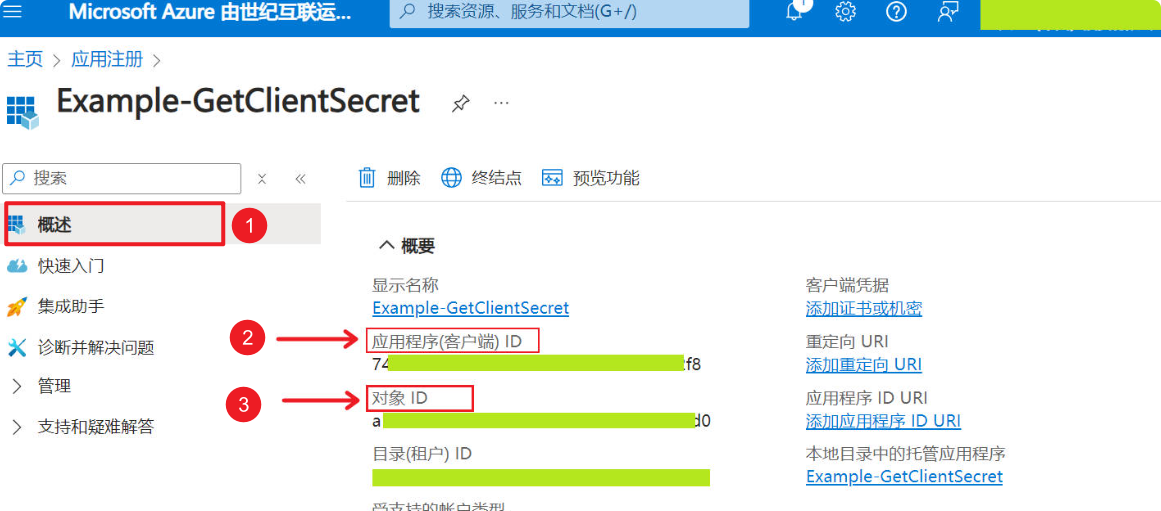
Step 3. 获取 ClientSecret
菜单栏选择 “证书和密码” –> 客户端密码 –> “ + 新客户端密码 ” –> 在弹出的页面填写有意义的说明 –> 勾选截止日期 –> 点击 “添加按钮”
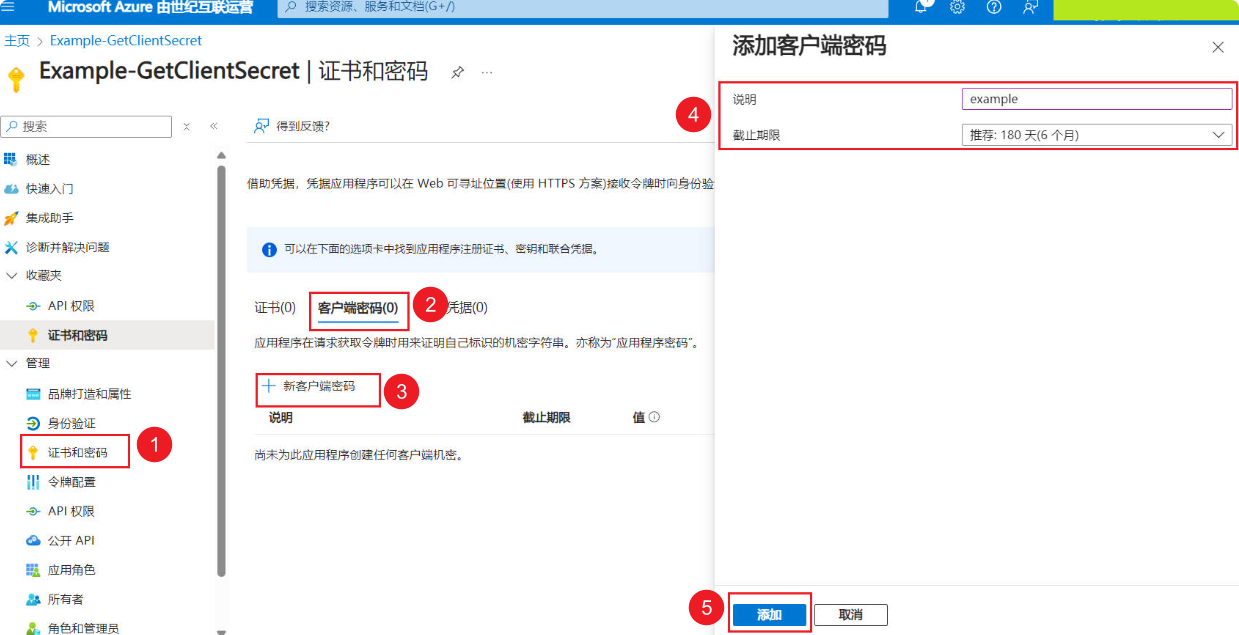
“客户端密码” 添加完成后,在列表中就可以看到 ClientSecret,把它拷贝到记事本,等会会用到(页面刷新后这个 “ 值 (ClientSecret)” 会加密,如果你没有及时拷贝,可以将它删除,然后重新创建)。
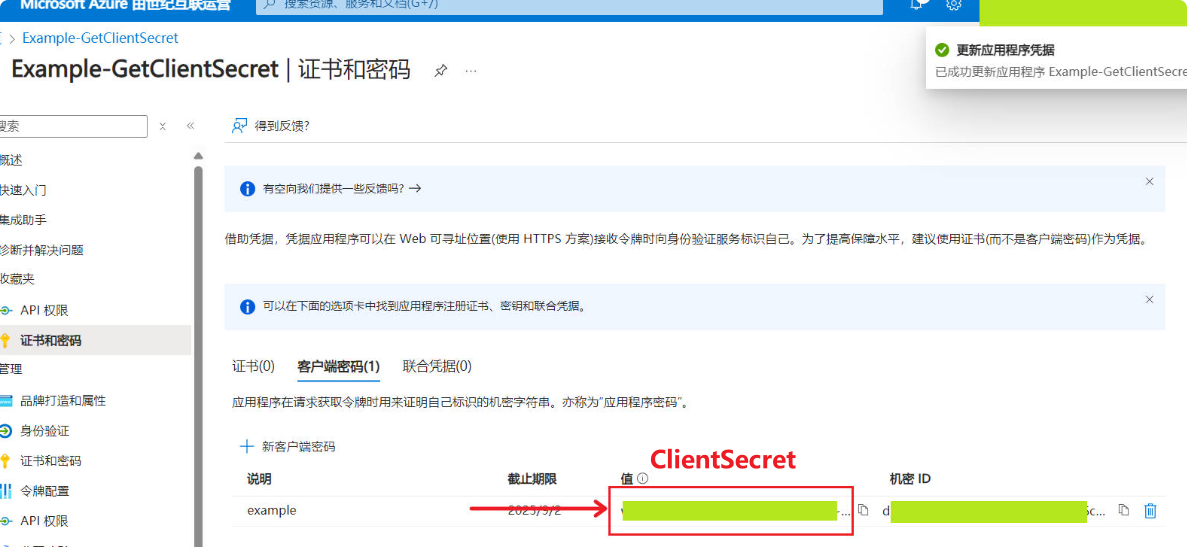
2. 添加 应用程序用户
(1)登录 “Power Platform 管理中心” –> 选择环境 –> 点击 “设置”
(2)选择 “应用程序用户”
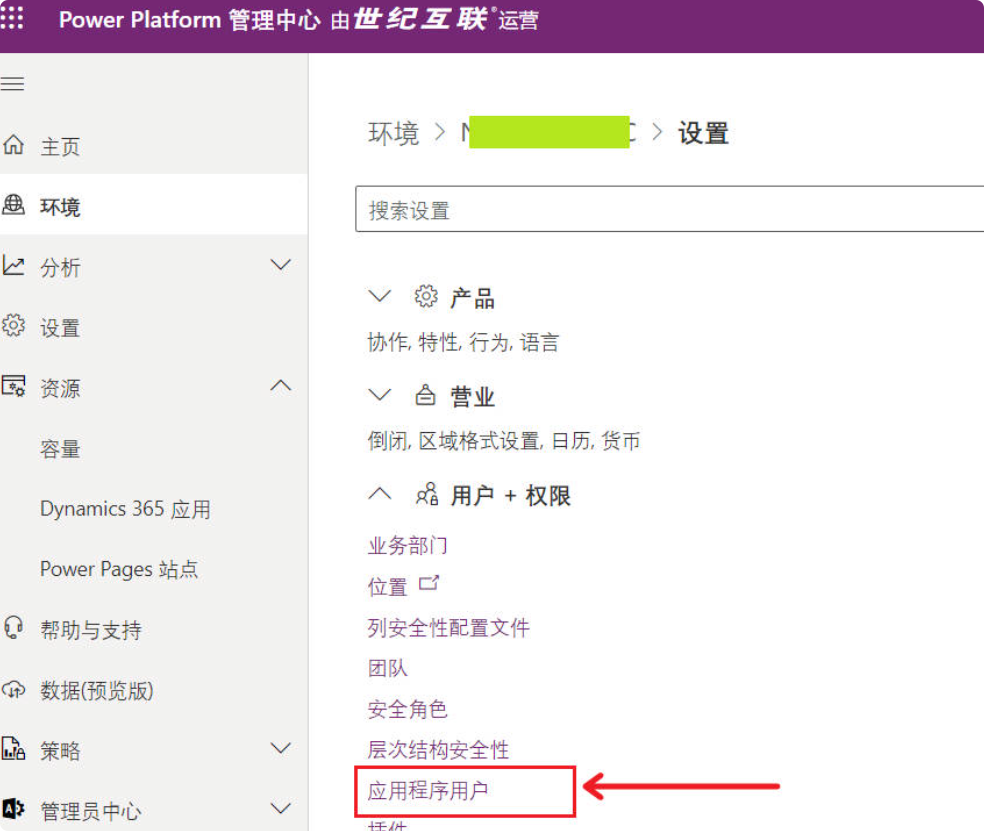
在顶部菜单栏中选择 “ + 新建应用用户 ” –> 选择 “应用” (Step 1. 创建的应用) –> 选择业务部门(建议选择 “根业务部门”) –> 安全角色选择 “系统管理员” –> 点击 “创建” 按钮
3. 创建控制台应用程序进行测试
Step 1. 新建项目
-
打开 Visual Studio 并创建一个新的 控制台应用(.NET Framework) 项目
-
输入一个有意义的项目名称 –> 选择框架后 –> 单击 “创建”
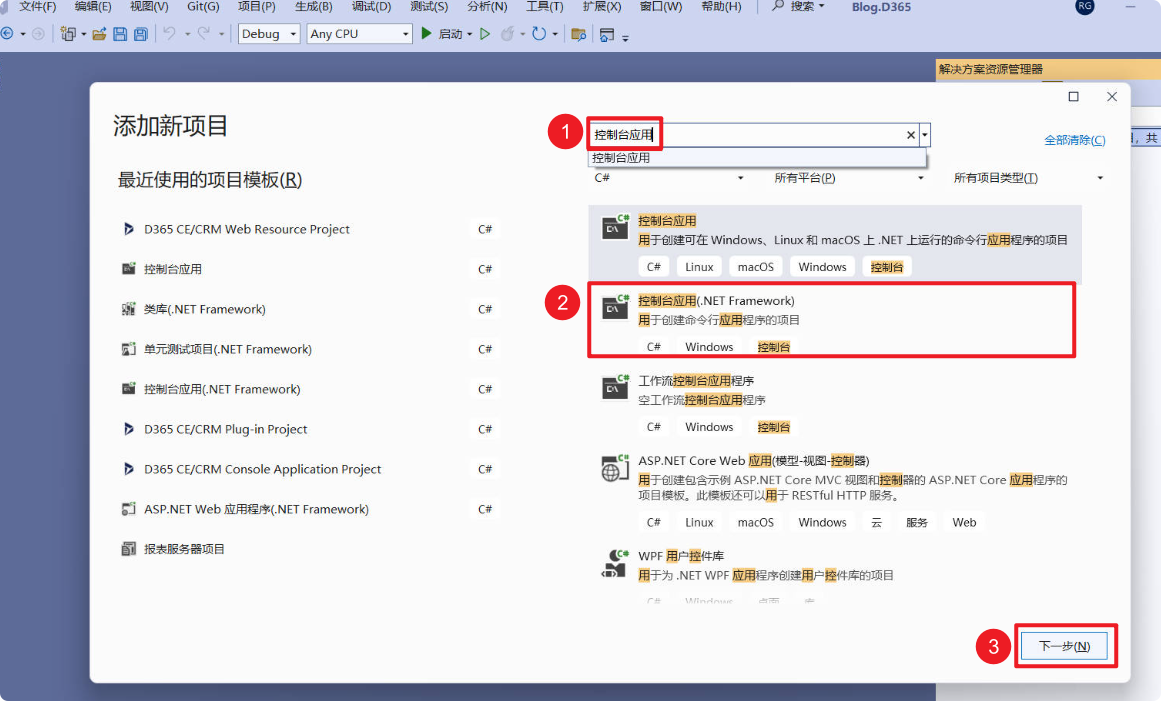
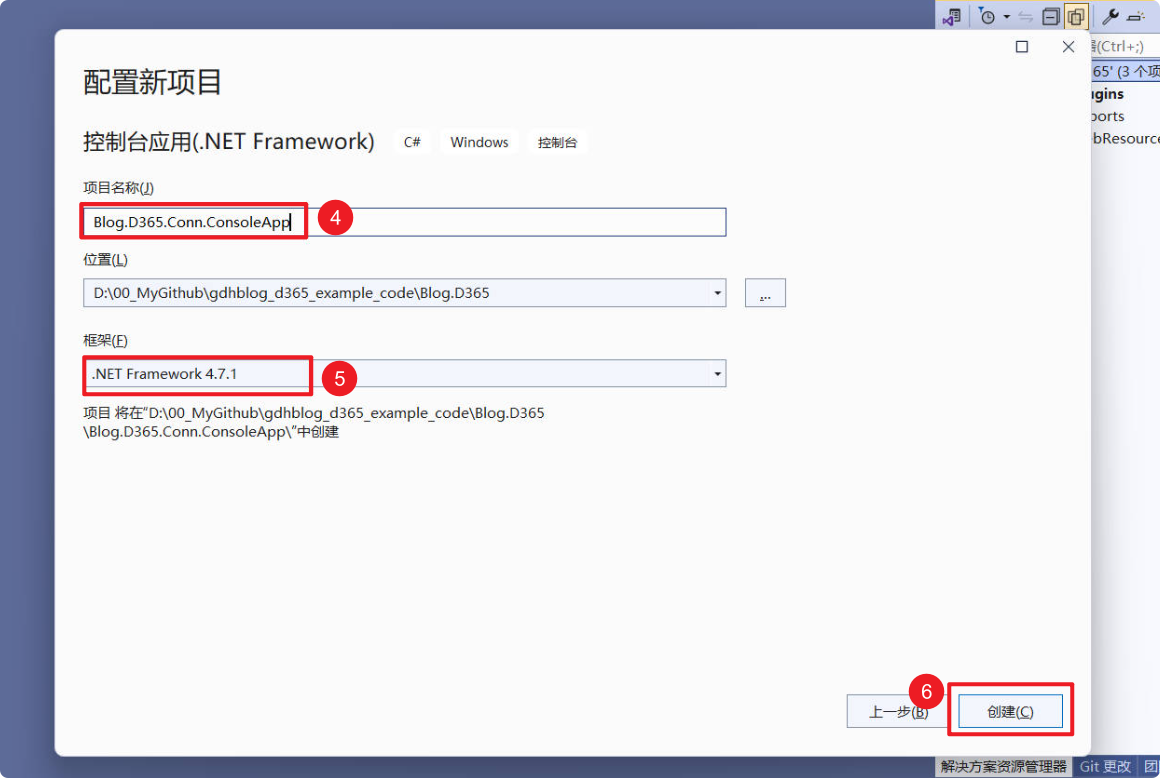
Step 2. 为项目添加依赖包
Microsoft.CrmSdk.CoreAssembliesSystem.Configuration.ConfigurationManage
右键单击你的项目 –> 管理 NuGet 程序包
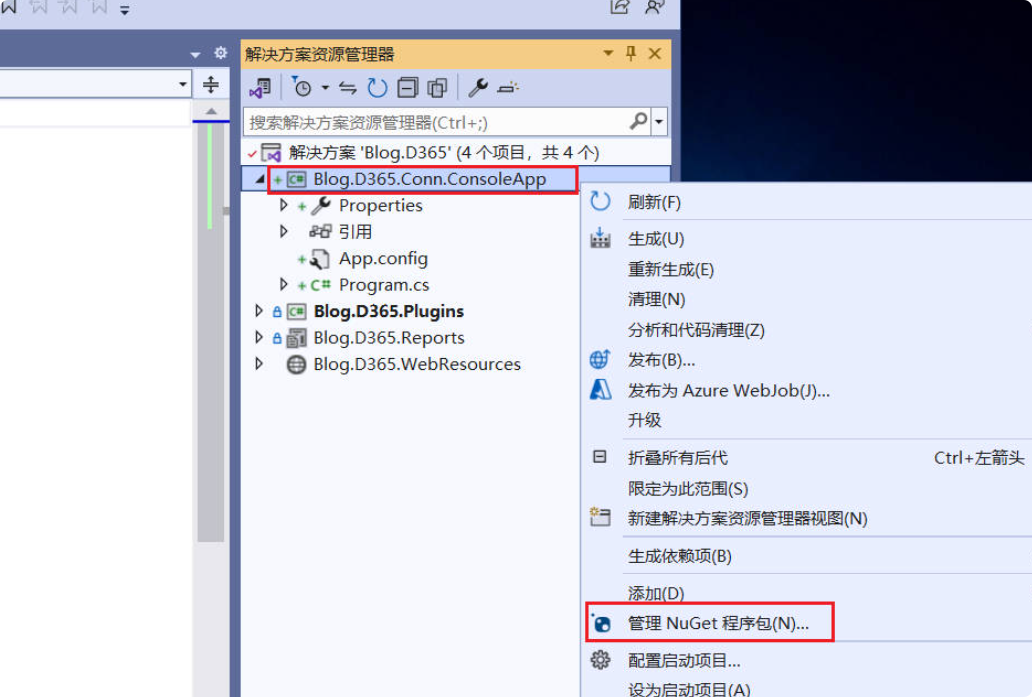
在新窗口中,选择 “浏览” 选项卡并搜索 Microsoft.CrmSdk.CoreAssemblies
在结果中,选择 Microsoft.CrmSdk.CoreAssemblies 并在右侧单击 安装 按钮,在弹出的窗口中点击 “接受”。
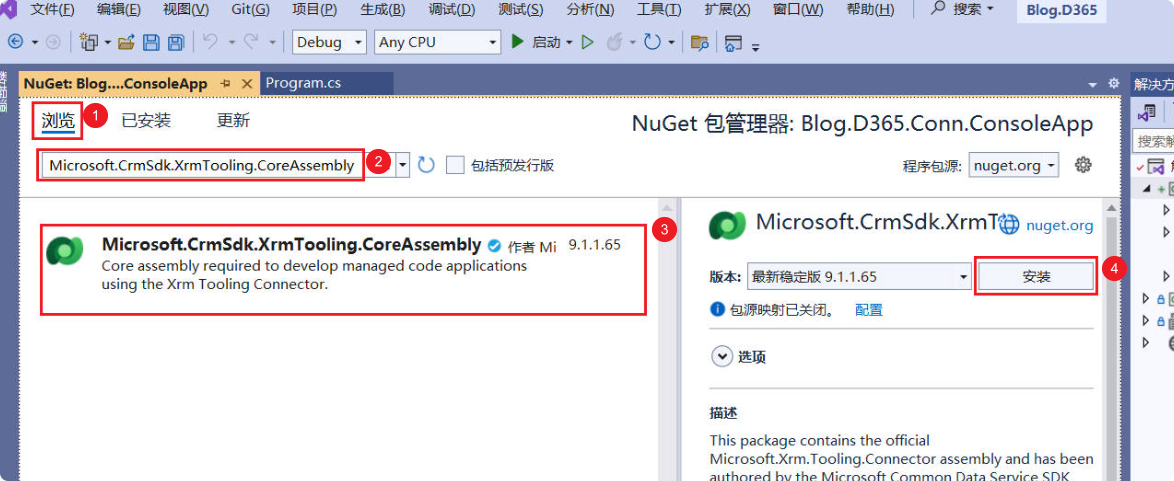
现在 Microsoft.CrmSdk.CoreAssemblies 依赖包已经安装好了,接下来请用同样的操作,安装 System.Configuration.ConfigurationManage 依赖包。
Step 3. 为 App.config 文件添加连接信息
在 App.config 添加连接信息(connectionStrings),将以下信息替换为你的信息:
- urlofyourdynamics365instance,你的环境访问地址
https://xxx.crm.dynamics.cn/ - yourClientId,填写上面步骤获取到的 ClientId
- yourClientSecret,填写上面步骤获取到的 ClientSecret
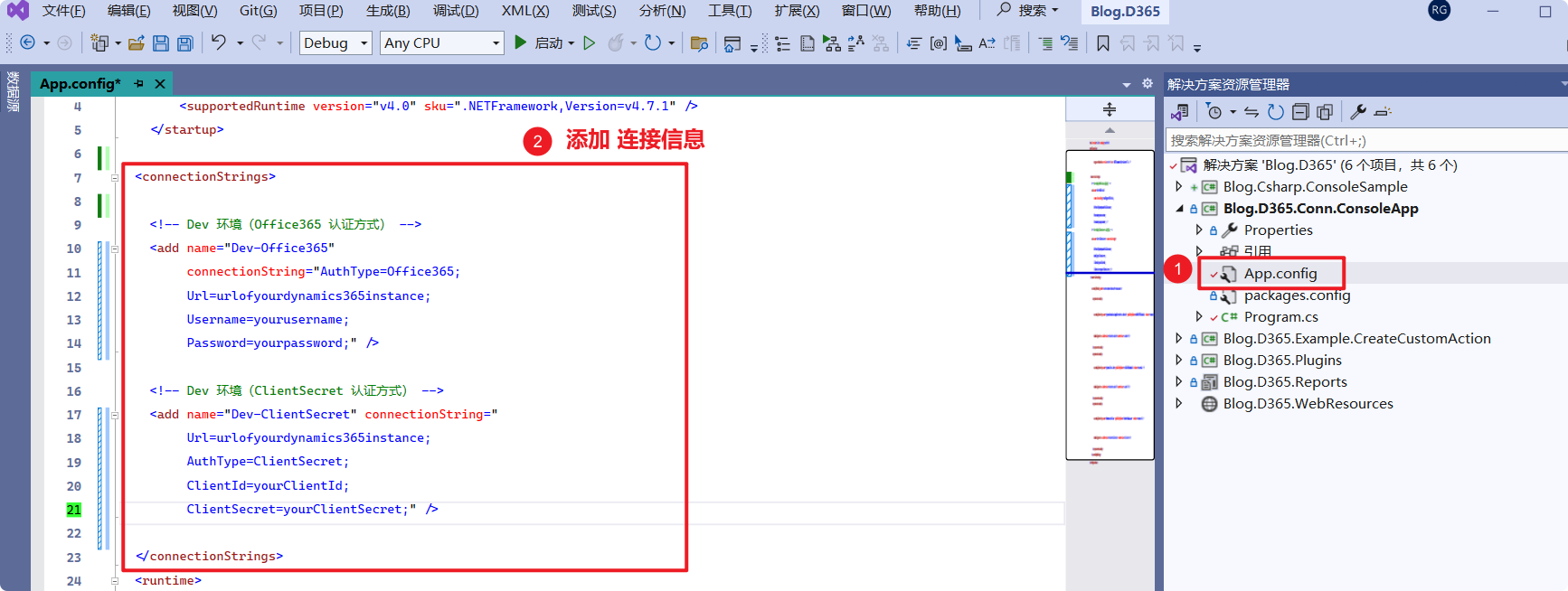
<connectionStrings>
<!-- Dev 环境(ClientSecret 认证方式) -->
<add name="Dev-ClientSecret" connectionString="
Url=urlofyourdynamics365instance;
AuthType=ClientSecret;
ClientId=yourClientId;
ClientSecret=yourClientSecret;" />
</connectionStrings>Step 4. 添加测试代码
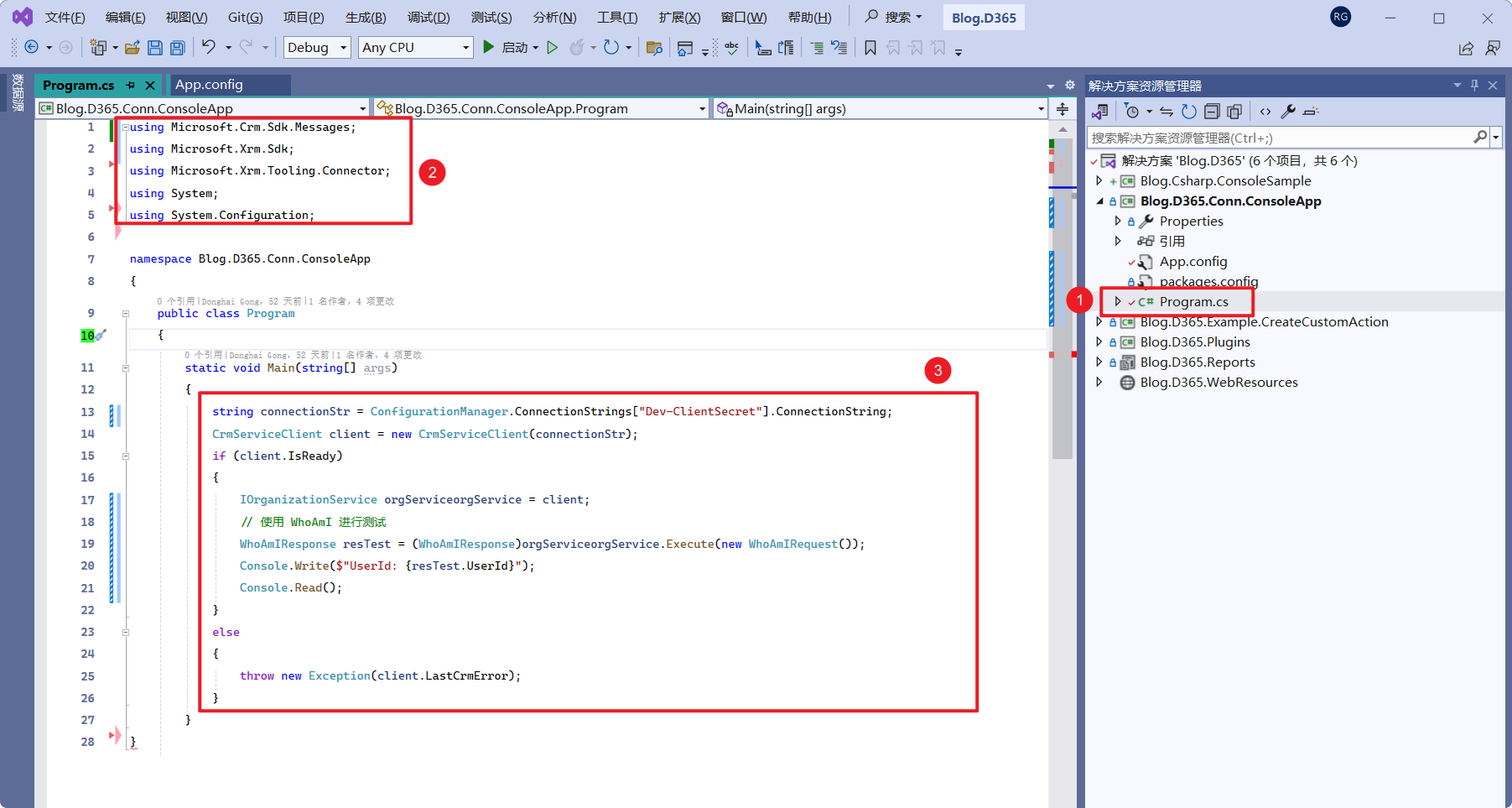
(1)打开 Program.cs 文件
(2)将顶部的 using 替换为以下内容:
using Microsoft.Crm.Sdk.Messages;
using Microsoft.Xrm.Sdk;
using Microsoft.Xrm.Tooling.Connector;
using System;
using System.Configuration;(2)在 Main 方法中,添加以下代码
string connectionStr = ConfigurationManager.ConnectionStrings["Dev-ClientSecret"].ConnectionString;
CrmServiceClient client = new CrmServiceClient(connectionStr);
if (client.IsReady)
{
IOrganizationService orgServiceorgService = client;
// 使用 WhoAmI 进行测试
WhoAmIResponse resTest = (WhoAmIResponse)orgServiceorgService.Execute(new WhoAmIRequest());
Console.Write($"UserId: {resTest.UserId}");
Console.Read();
}
else
{
throw new Exception(client.LastCrmError);
}Step 5. 测试
(1)右键单击你的项目 –> 设为启动项目
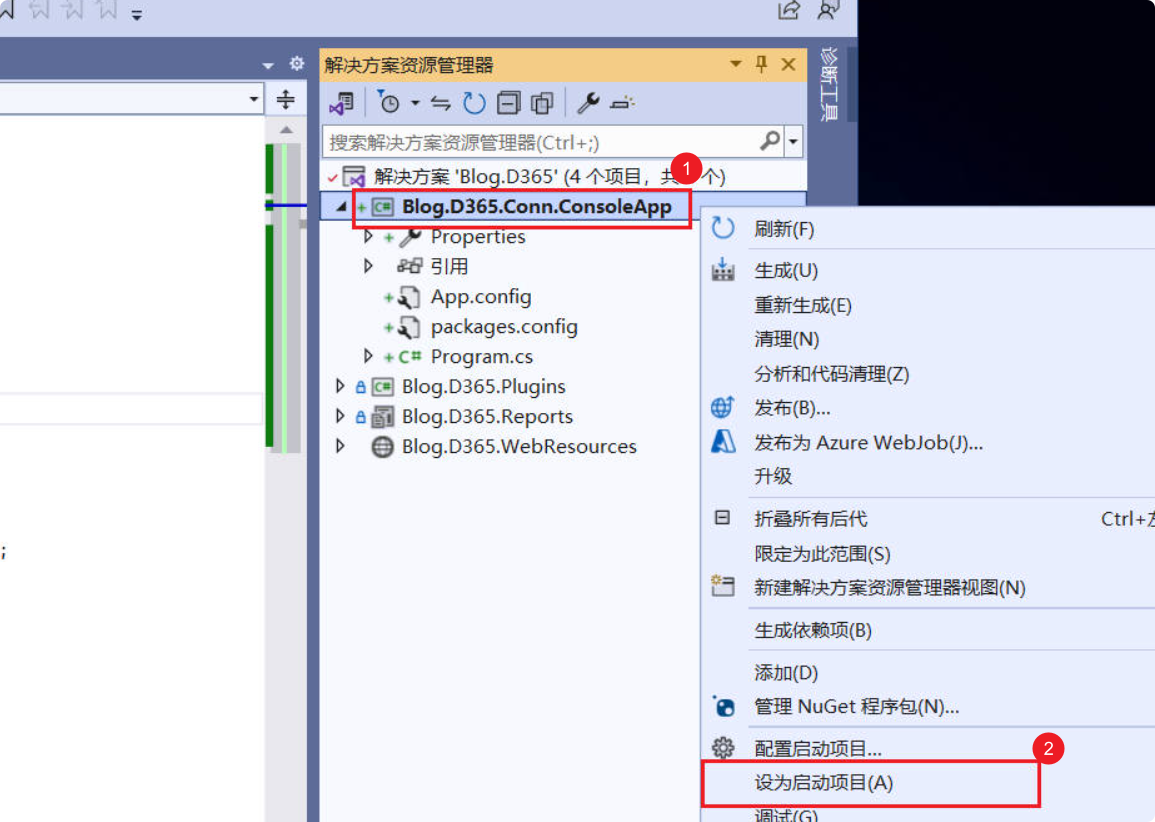
(2)使用 F5 或 点击顶部的 启动 按钮来执行程序
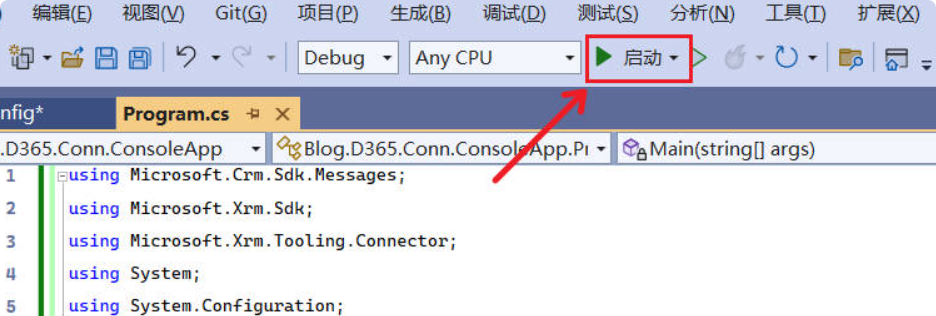
如果一切正常,将打印用户的Id,接下来你可以尝试使用 IOrganizationService 进行 CRUD 操作了。
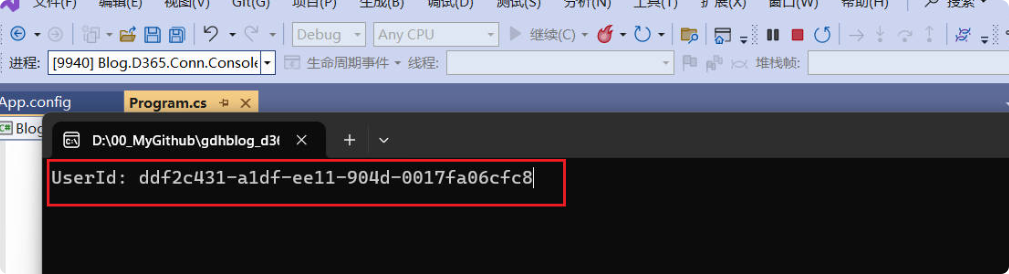


评论